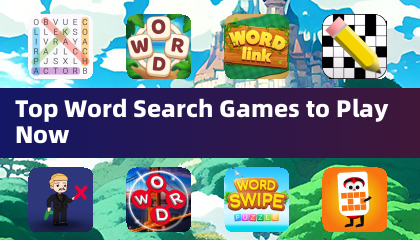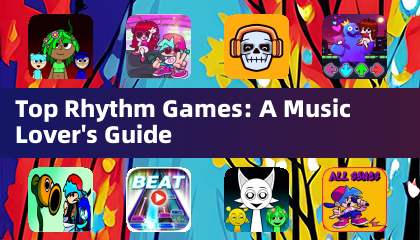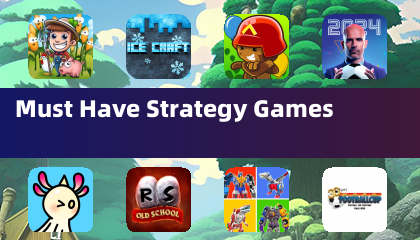Даже после многих лет Minecraft остается лидером в игровом мире песочницы. Благодаря бесконечным путешествиям, динамическому мировому поколению и надежной поддержкой многопользовательской игры, игра предлагает безграничные возможности для творчества. Давайте погрузимся в первые шаги, которые вам нужно предпринять, чтобы начать свое приключение Minecraft.
Оглавление
- Создание учетной записи Minecraft
- Как начать путешествие
- ПК (Windows, MacOS, Linux)
- Xbox и PlayStation
- Мобильные устройства (iOS, Android)
- Как выйти из Minecraft
Создание учетной записи Minecraft
Чтобы начать ваше путешествие Minecraft, вам нужно будет создать учетную запись Microsoft. Отправляйтесь на официальный веб -сайт Minecraft и найдите кнопку «Войти» в верхнем правом углу. Нажмите на него, и вам будет предложено создать новую учетную запись. Введите свой адрес электронной почты и установите сильный пароль. Далее выберите уникальное имя пользователя; Если это уже взято, система предложит альтернативы.
После заполнения ваших данных, подтвердите свой адрес электронной почты, введя код, отправленный вам. Если вы не видите электронную почту, проверьте папку спама. После проверки ваш профиль создается и связан с вашей учетной записью Microsoft. Если вы еще не купили игру, сейчас самое время сделать это. Перейдите в магазин на веб -сайте, выберите предпочтительную версию и следуйте инструкциям, чтобы завершить покупку.
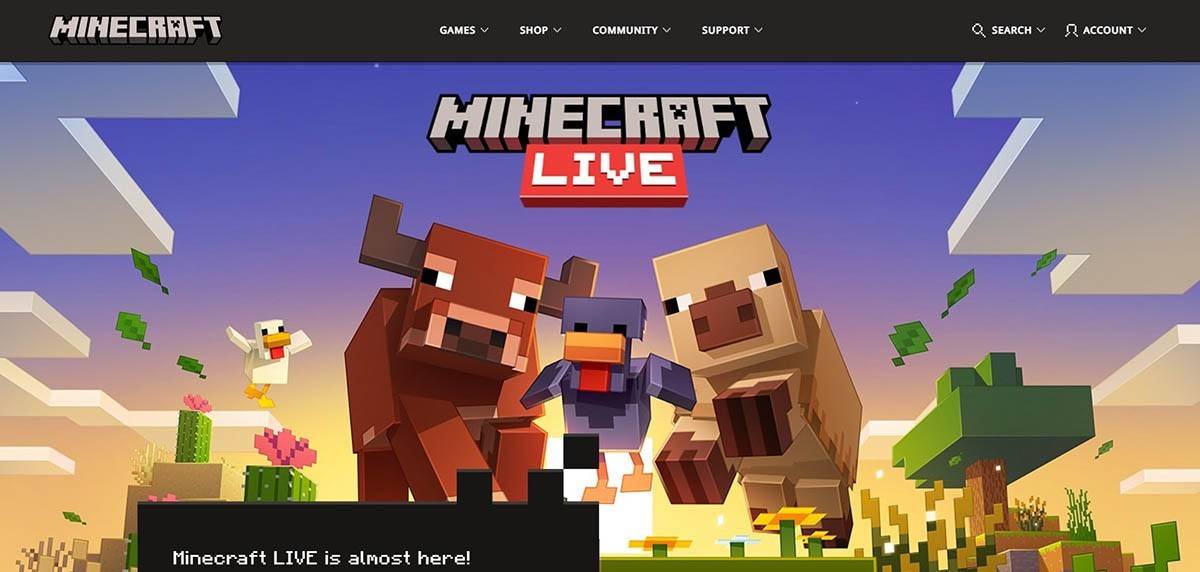 Изображение: minecraft.net
Изображение: minecraft.net
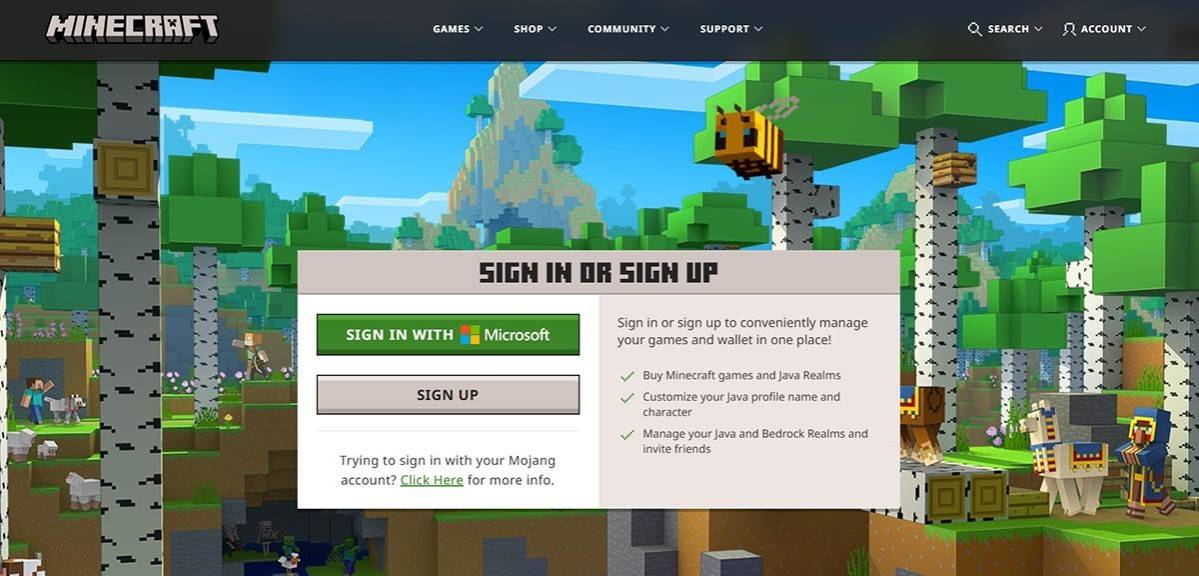 Изображение: minecraft.net
Изображение: minecraft.net
Как начать путешествие
ПК (Windows, MacOS, Linux)
Для игроков для ПК Minecraft предлагает две основные версии: Java Edition и Bedrock Edition. Java Edition, совместимое с Windows, MacOS и Linux, может быть загружено с официального веб -сайта Minecraft. Установите запуск, войдите в систему с учетной записью Microsoft или Mojang и выберите версию, в которую вы хотите воспроизвести.
После вашего первого запуска вас попросят войти в систему со своей учетной записью Microsoft. Если вы играете в одиночку, нажмите «Создать новый мир» и выберите режим игры: «Выживание» для классического опыта или «креативного» для неограниченных ресурсов.
Для многопользовательской вкладки перейдите в раздел «Воспроизведение», затем вкладку «Серверы». Вы можете присоединиться к общедоступному серверу или ввести IP -адрес частного сервера, если у вас есть приглашение. Чтобы поиграть с друзьями в том же мире, создать или загрузить мир, перейдите в настройки и включите многопользовательский.
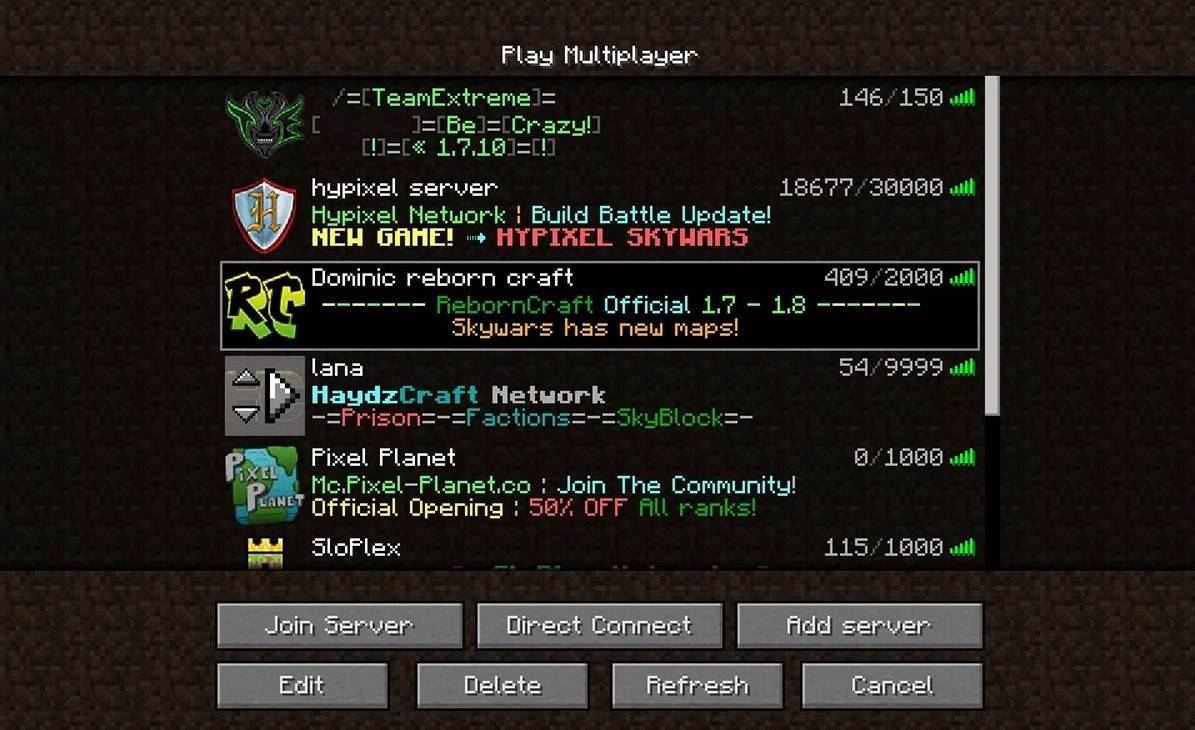 Изображение: aiophotoz.com
Изображение: aiophotoz.com
Xbox и PlayStation
На Xbox Consoles (Xbox 360, Xbox One, Xbox Series X/S) скачать Minecraft из магазина Microsoft. Запустите его с домашнего экрана и войдите в систему с учетной записью Microsoft, чтобы синхронизировать достижения и покупки.
Пользователи PlayStation (PS3, PS4, PS5) могут приобрести и загружать Minecraft через PlayStation Store. Запустите с домашнего экрана и войдите в систему со своей учетной записью Microsoft, чтобы насладиться кроссплатформенным игрой.
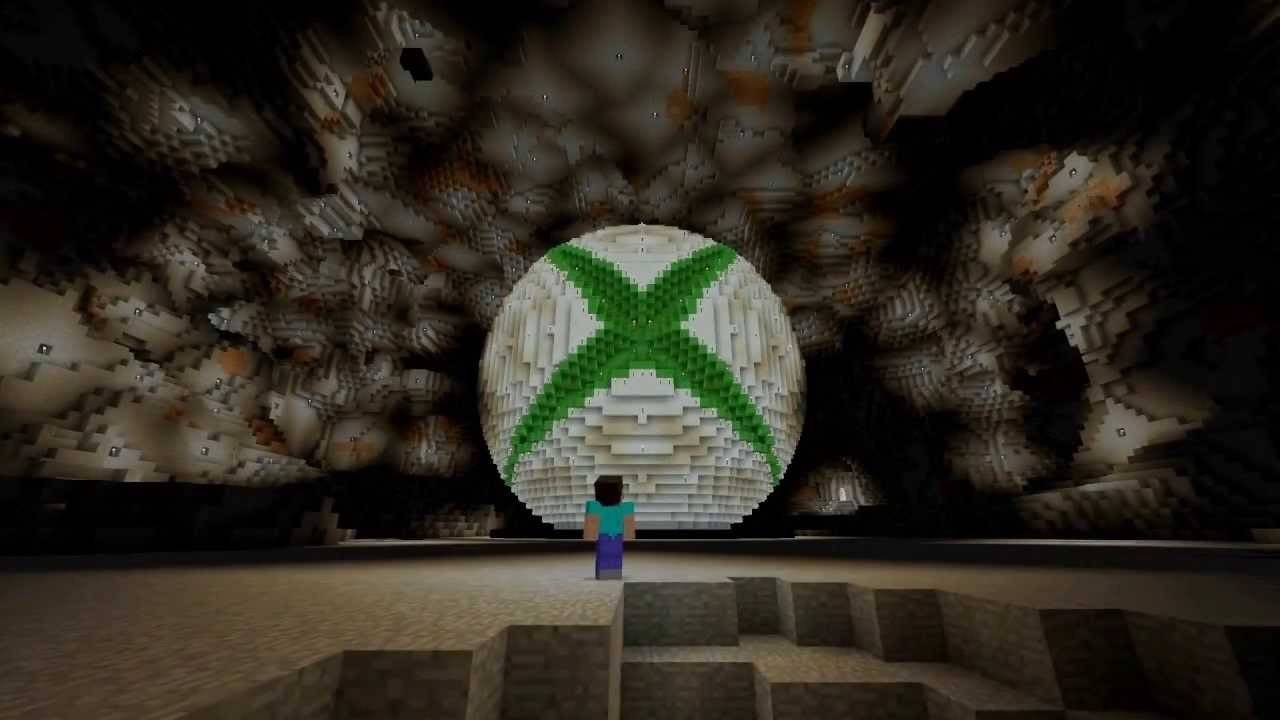 Изображение: YouTube.com
Изображение: YouTube.com
Мобильные устройства (iOS, Android)
Для мобильных игр приобретите Minecraft в App Store для iOS или Google Play для Android. После установки войдите в систему с учетной записью Microsoft. Мобильная версия поддерживает кроссплатформенную игру, позволяя вам присоединиться к друзьям на разных устройствах.
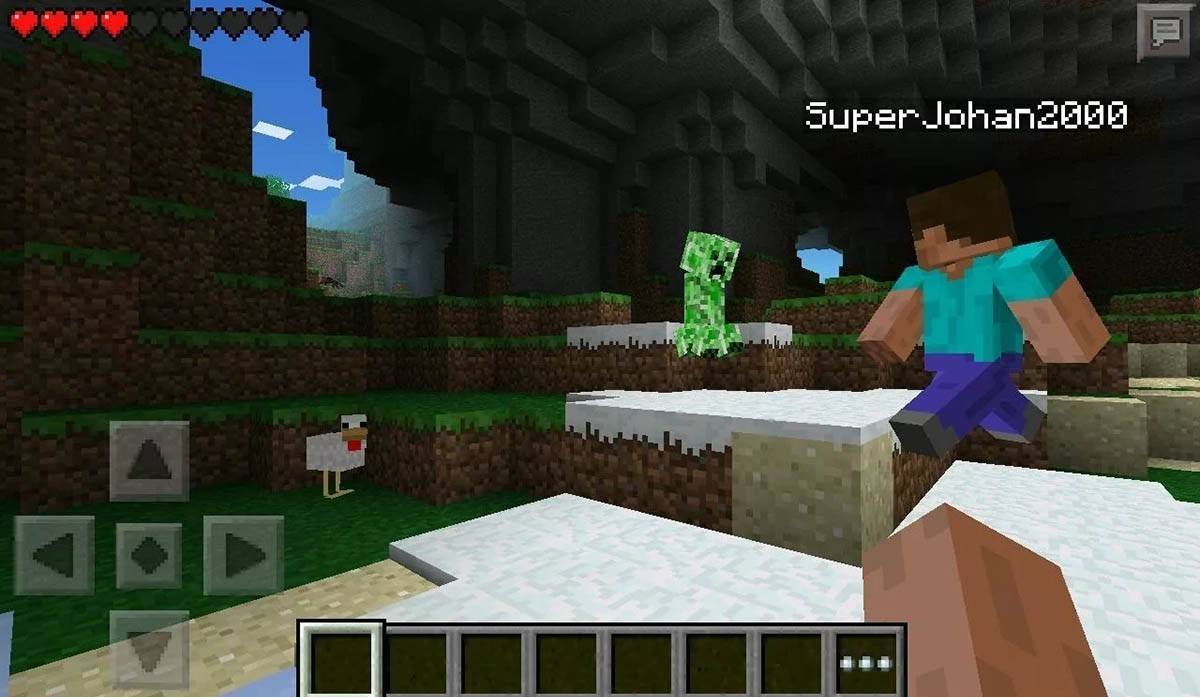 Изображение: Storage.googleapis.com
Изображение: Storage.googleapis.com
Стоит отметить, что издание Bedrock поддерживает кроссплатформенную игру на всех упомянутых устройствах, что позволяет беспрепятственно кооперативный игровой процесс. Java Edition, однако, ограничено ПК и не поддерживает кроссплатформенную игру.
Как выйти из Minecraft
Выход Minecraft является простым на всех платформах. На ПК нажмите клавишу ESC, чтобы получить доступ к меню игры и нажмите «Сохранить и уйти». Это возвращает вас в главное меню; Закройте программу, чтобы полностью выйти.
На консолях используйте GamePad, чтобы открыть меню Pause, выберите «Сохранить и уйти», а затем выйдите через домашнее меню консоли, нажав кнопку «Дома», выбрав игру и выбрав выйти.
Для мобильных устройств опция «Сохранить и бросить» находится в меню игры. Чтобы полностью закрыть приложение, используйте меню системы вашего устройства. На Android проведите вверх снизу, чтобы получить доступ к запуску приложений и закрыть Minecraft. На iOS дважды нажмите кнопку «Дома» или проведите, чтобы закрыть приложение.
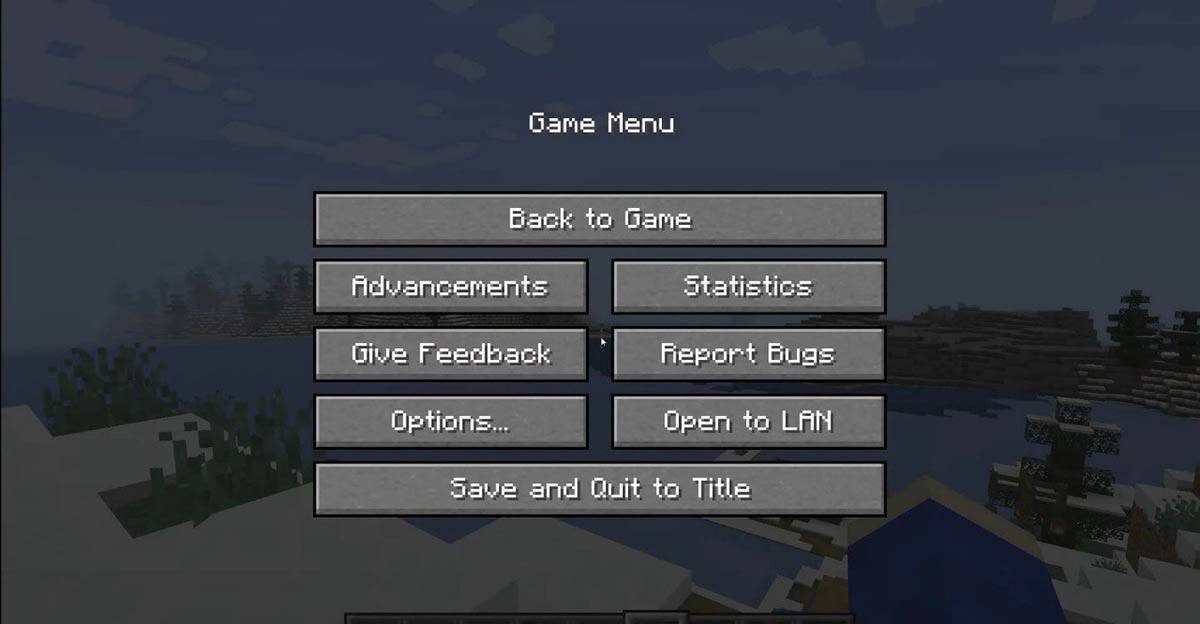 Изображение: tlauncher.org
Изображение: tlauncher.org
С этими основами вы готовы приступить к своему приключению Minecraft на любом устройстве. Наслаждайтесь своими сольными исследованиями и кооперативной игрой в обширном, блочном мире Minecraft!

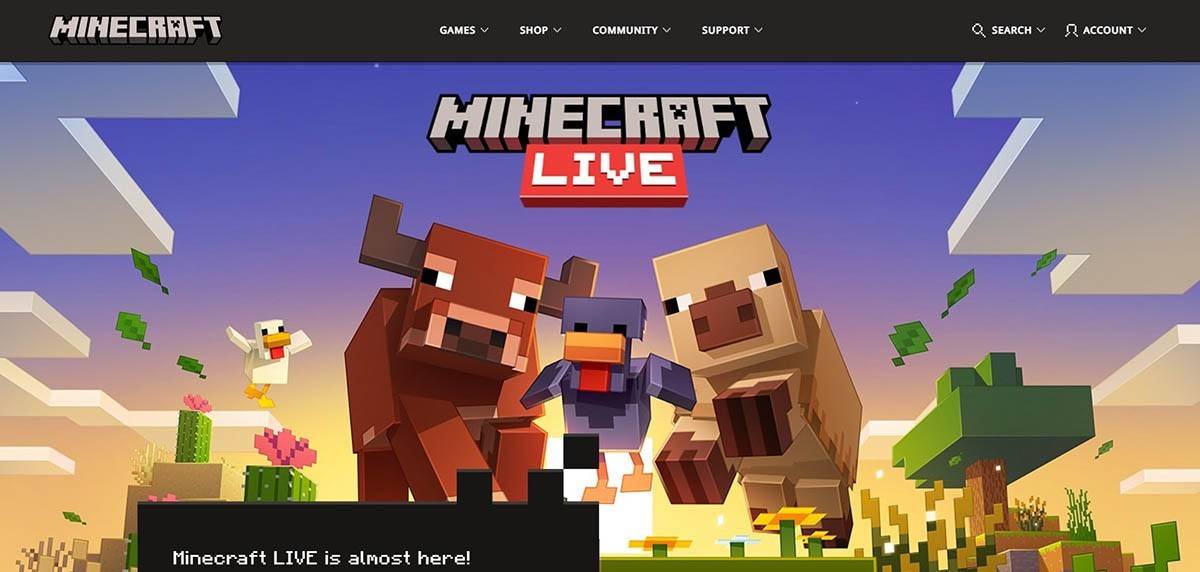 Изображение: minecraft.net
Изображение: minecraft.net 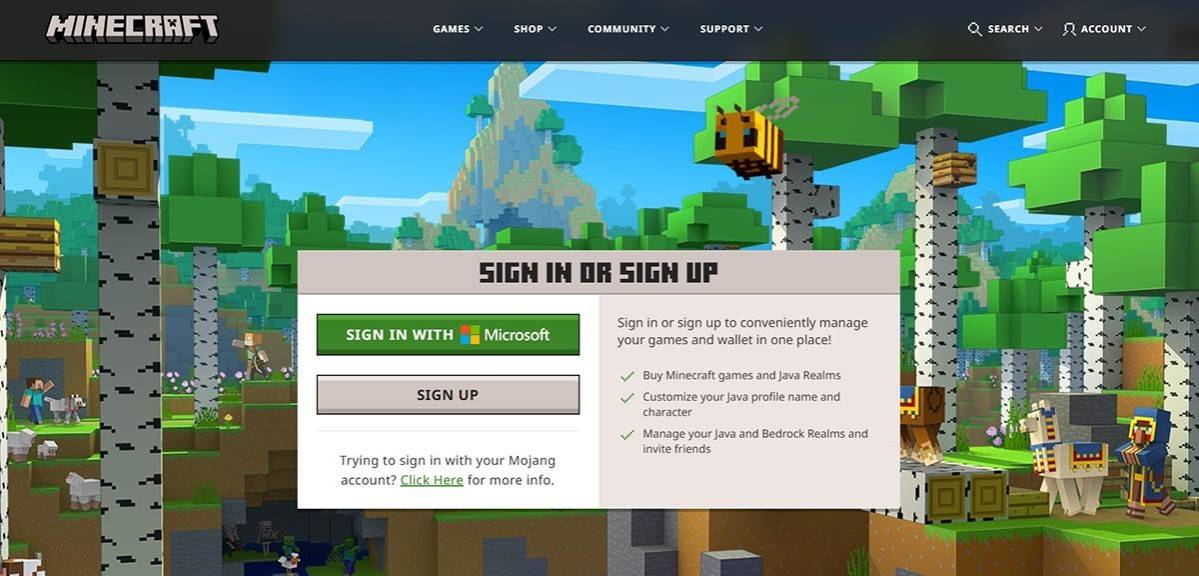 Изображение: minecraft.net
Изображение: minecraft.net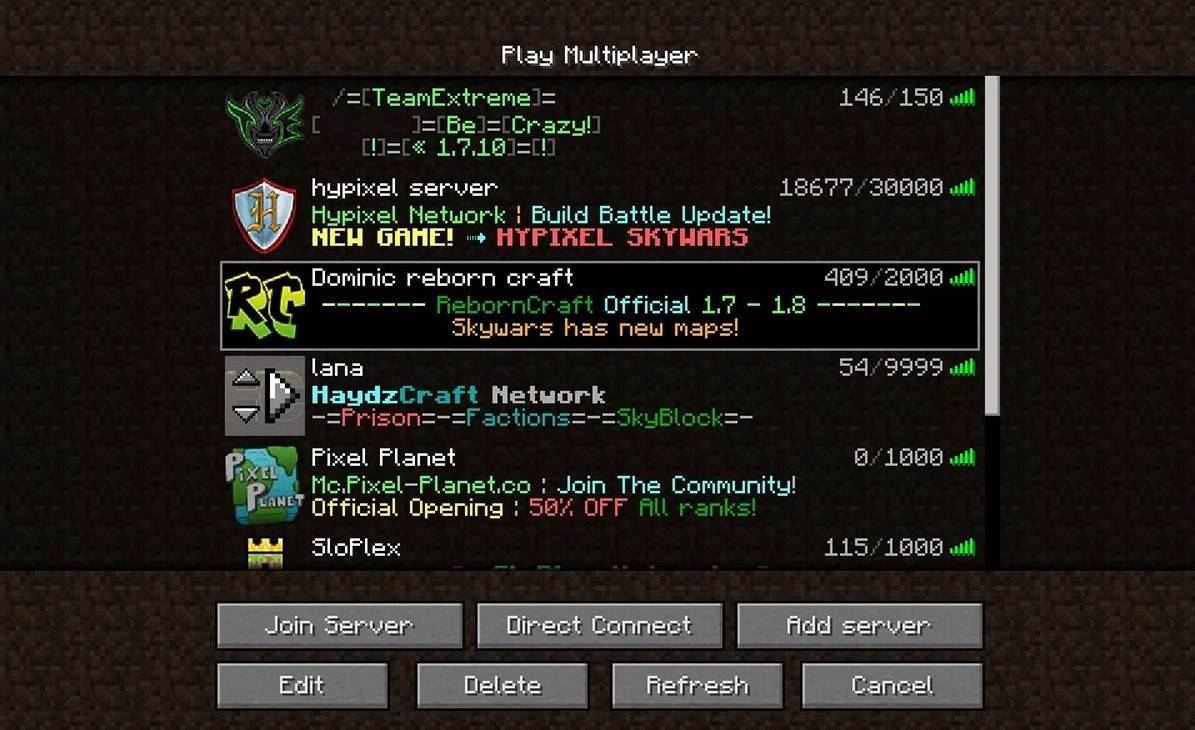 Изображение: aiophotoz.com
Изображение: aiophotoz.com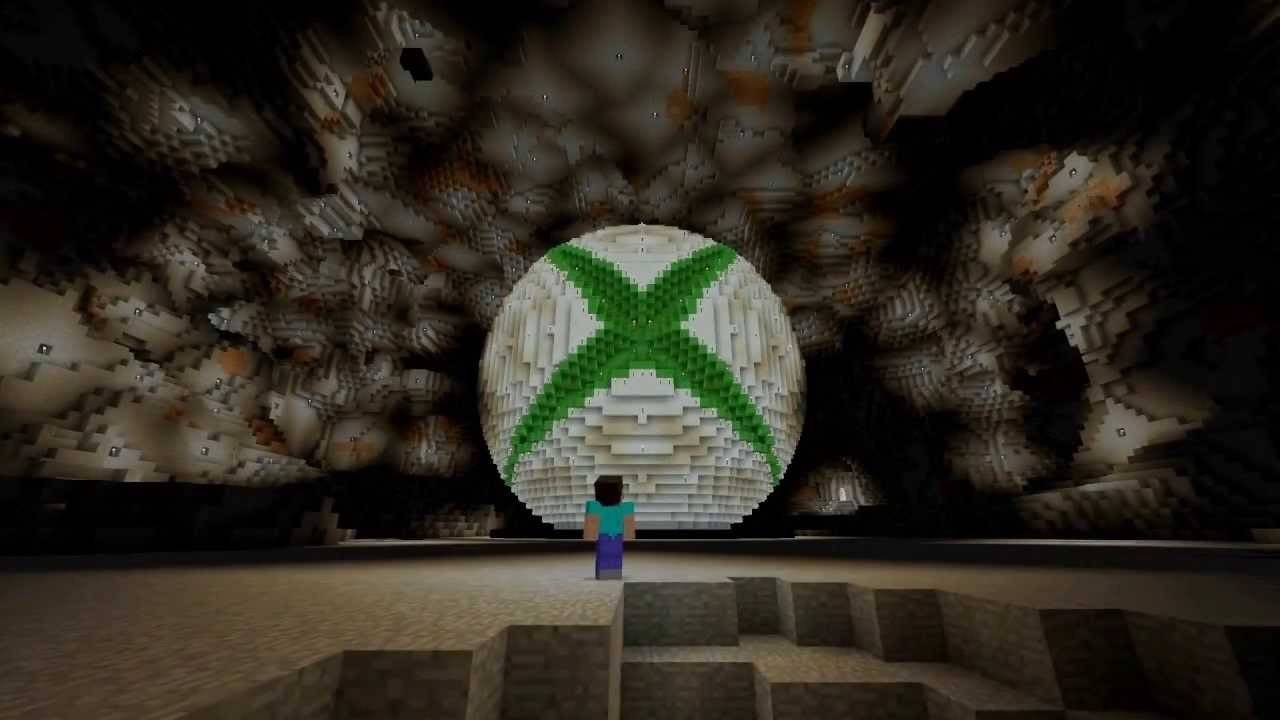 Изображение: YouTube.com
Изображение: YouTube.com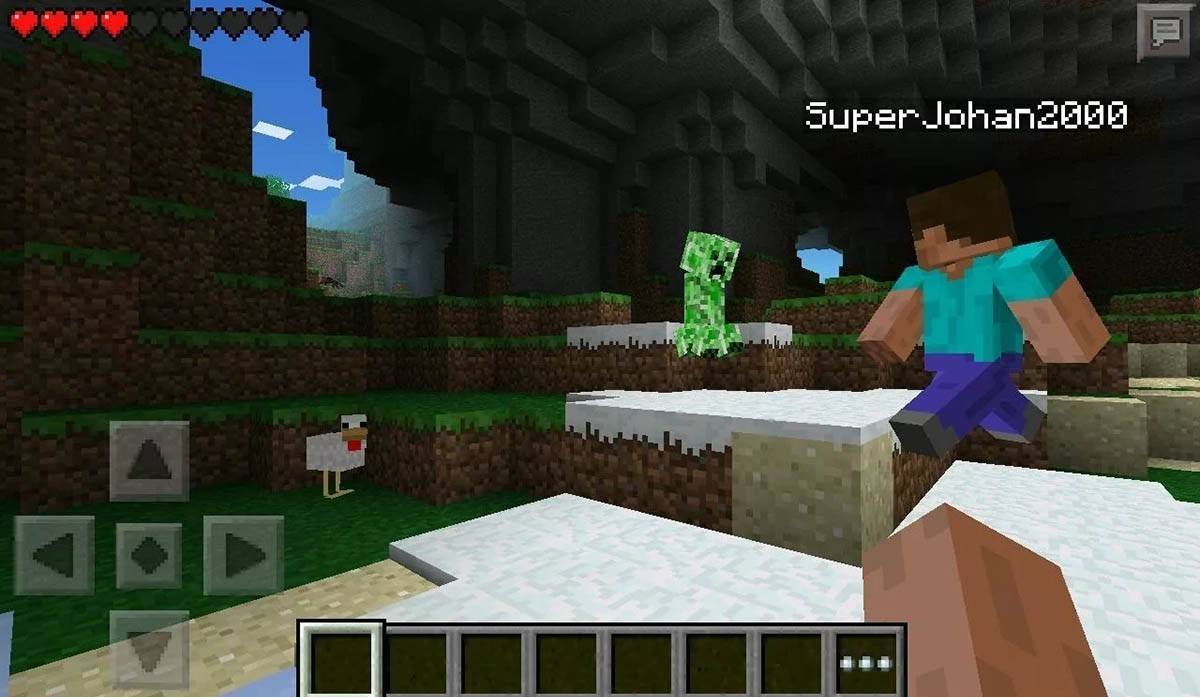 Изображение: Storage.googleapis.com
Изображение: Storage.googleapis.com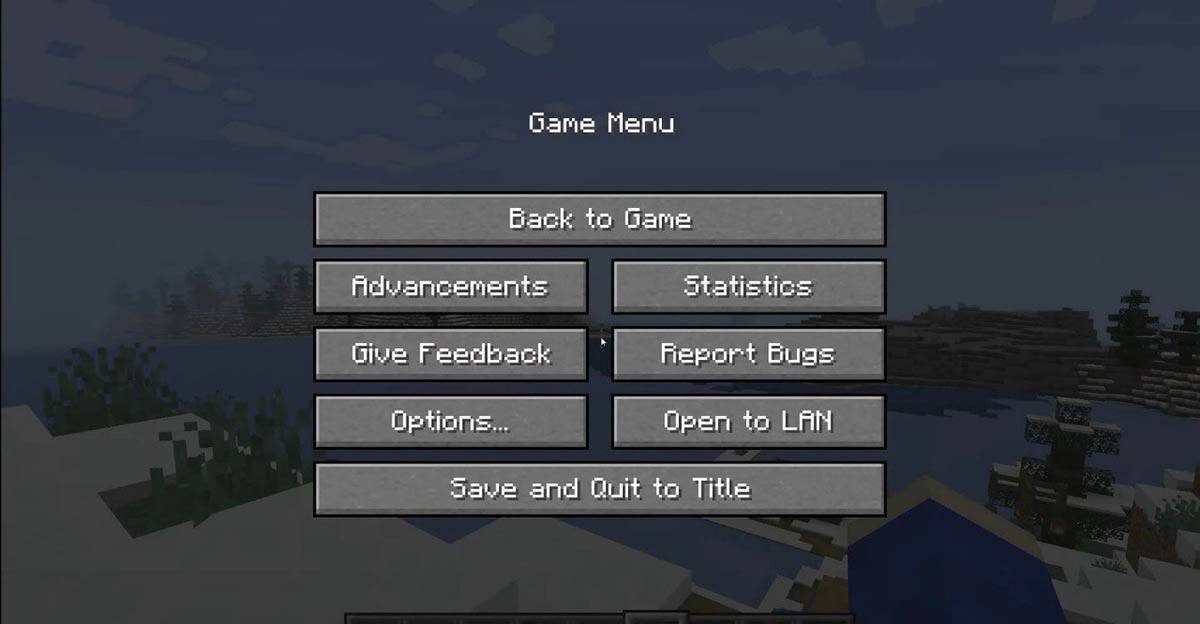 Изображение: tlauncher.org
Изображение: tlauncher.org Последние статьи
Последние статьи